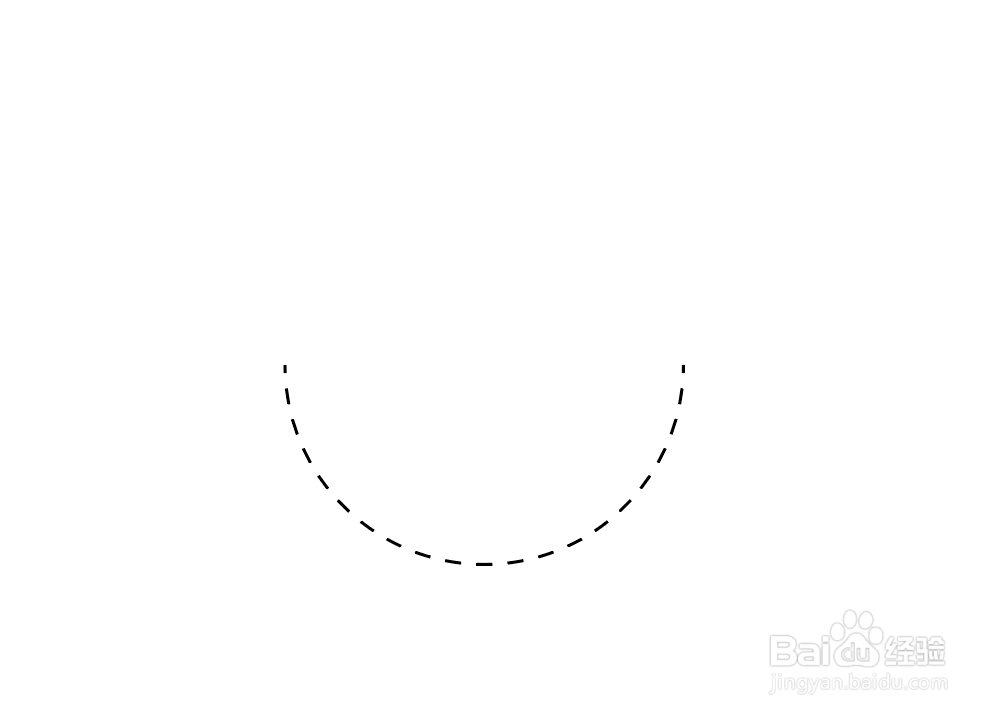1、打开Adobe Illustrator CC 2019软件

2、新建画板-创建画板
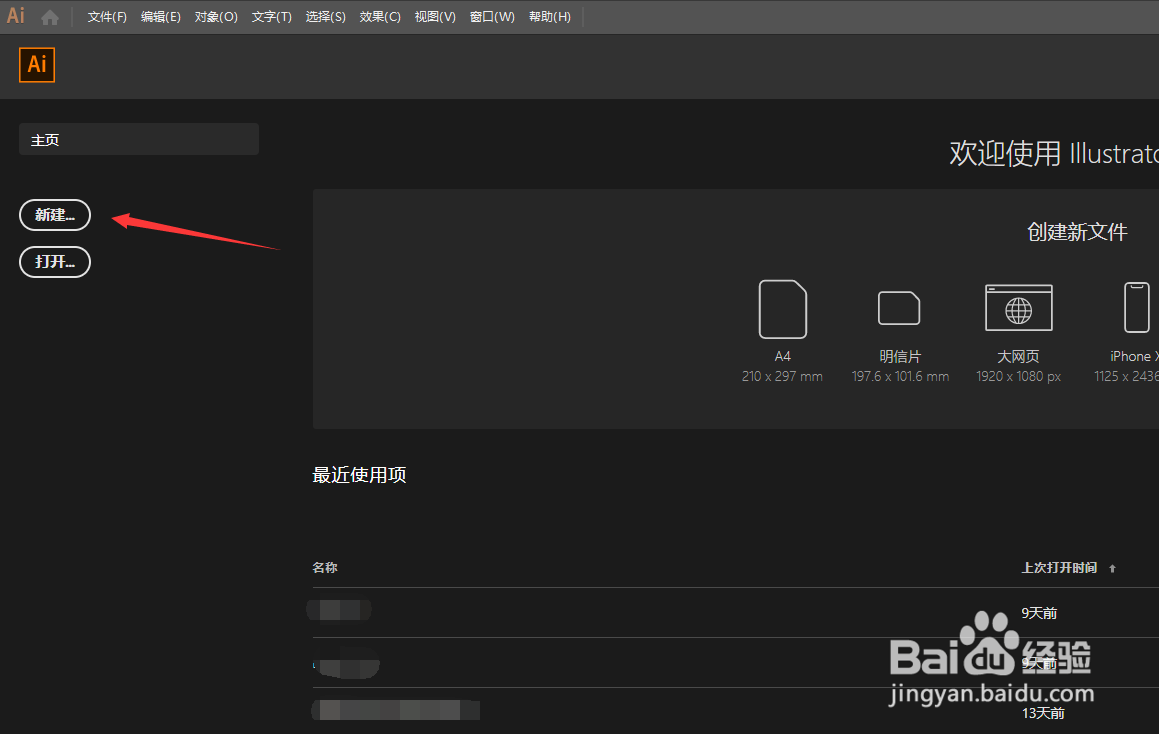
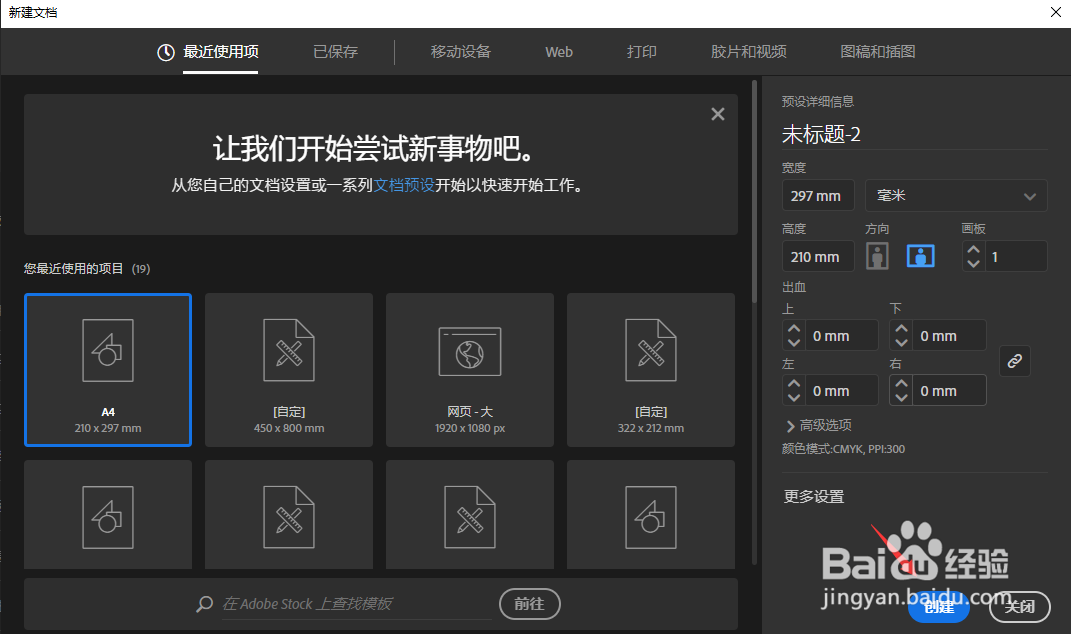
3、在左边工具栏选择矩形-椭圆工具-在画板上画出正圆形状
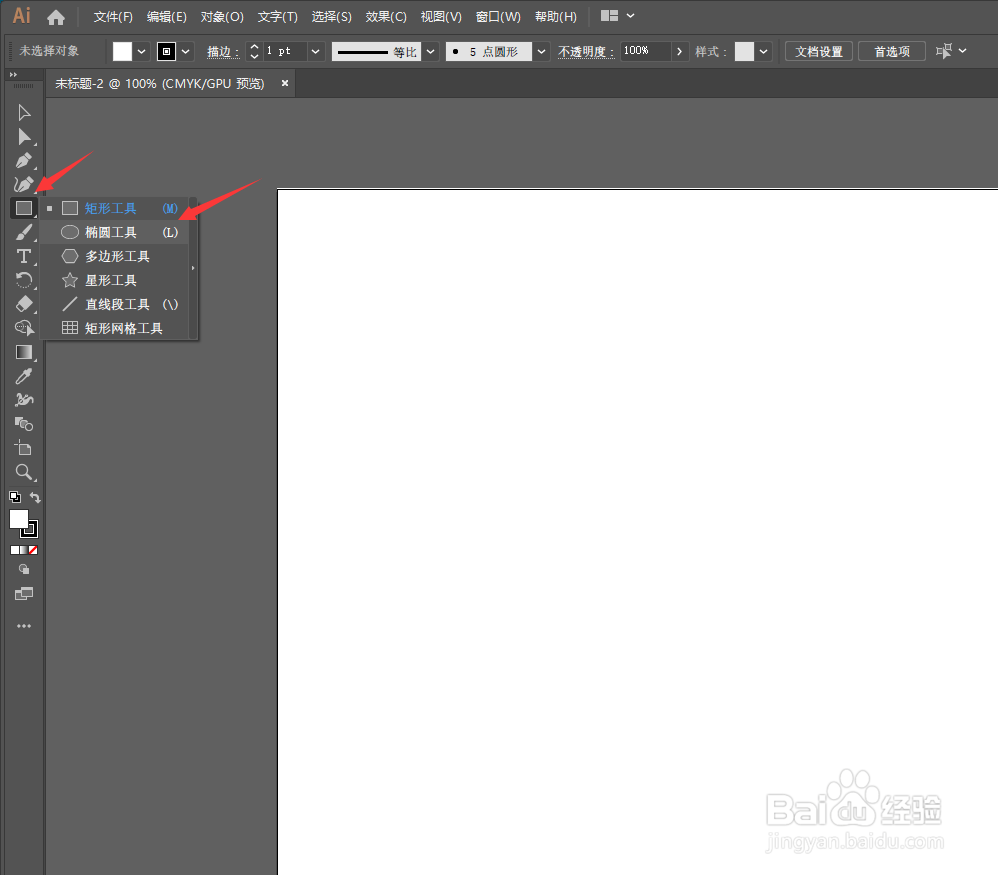
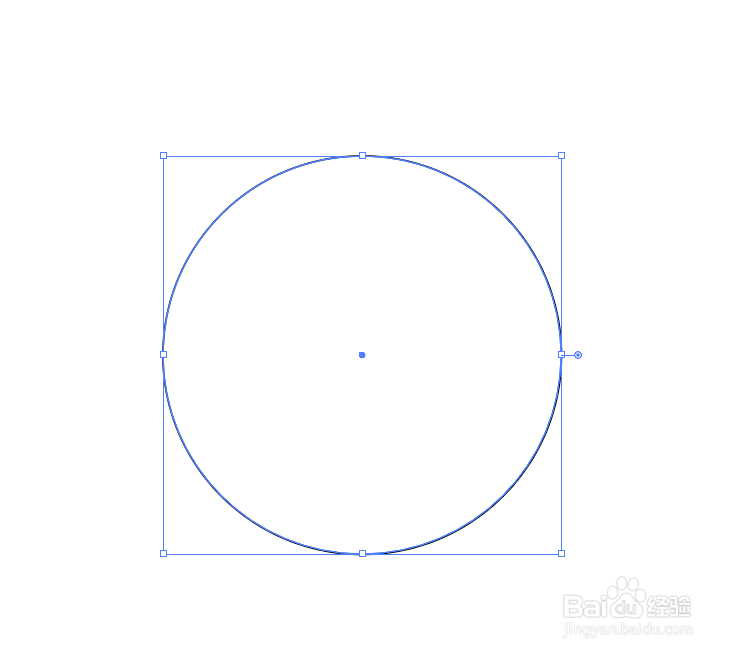
4、在顶部属性栏,选择不填充,如图下
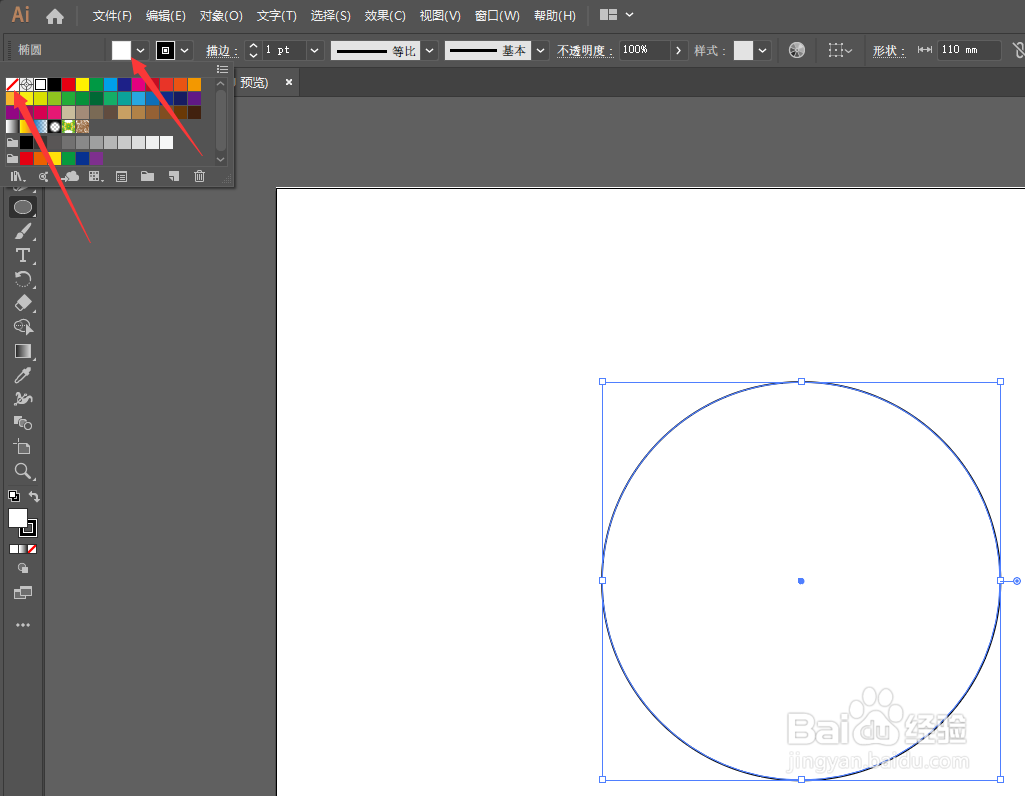
5、左边工具栏选择直接选择工具,点击圆形状
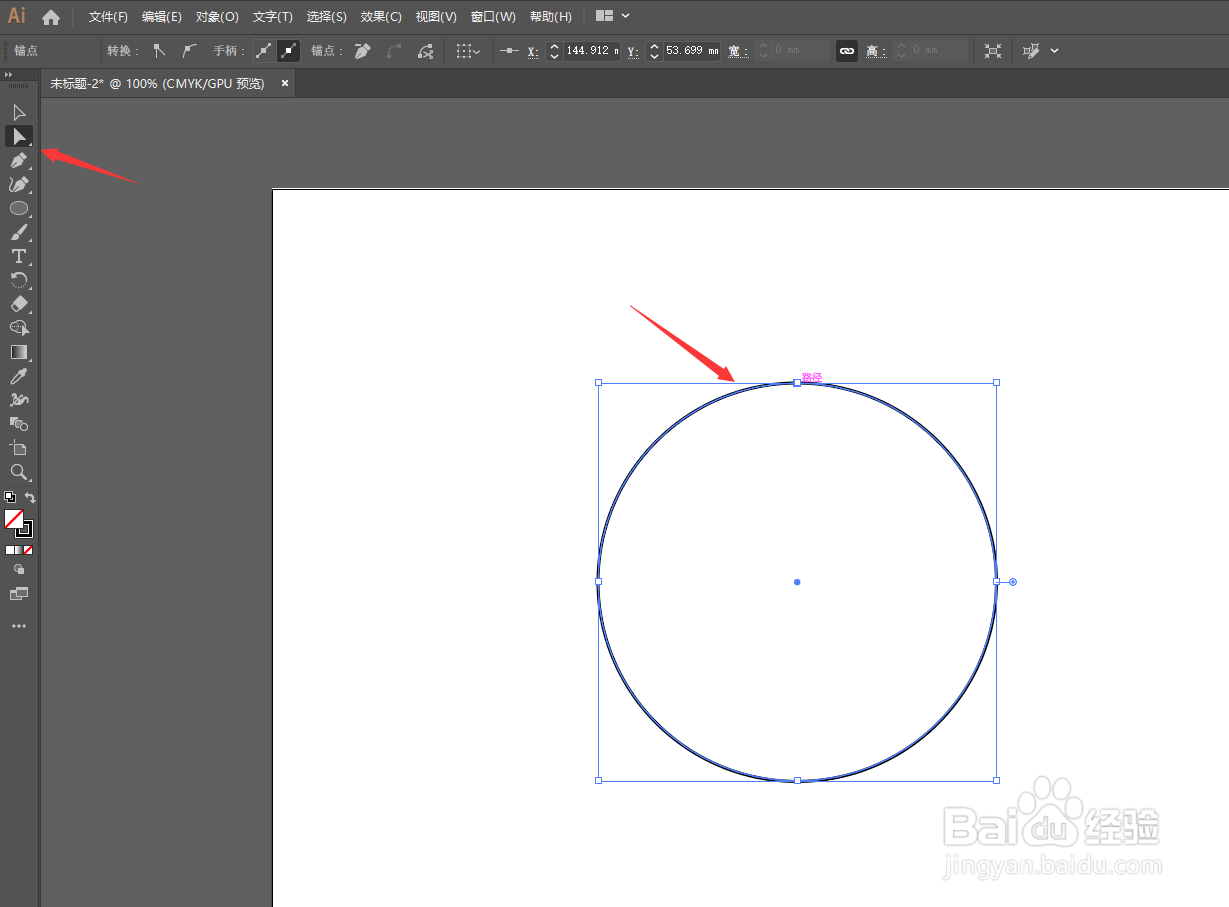
6、点击圆形其中两点,然后在顶部属性栏根据第一步箭头点击在所选锚点处剪切路径,,第二步点击删除所选锚点,如图下。
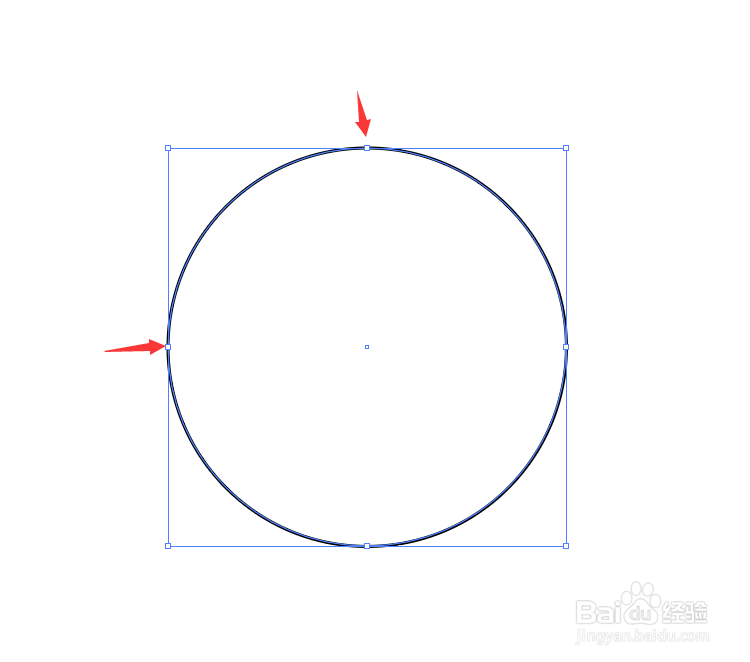
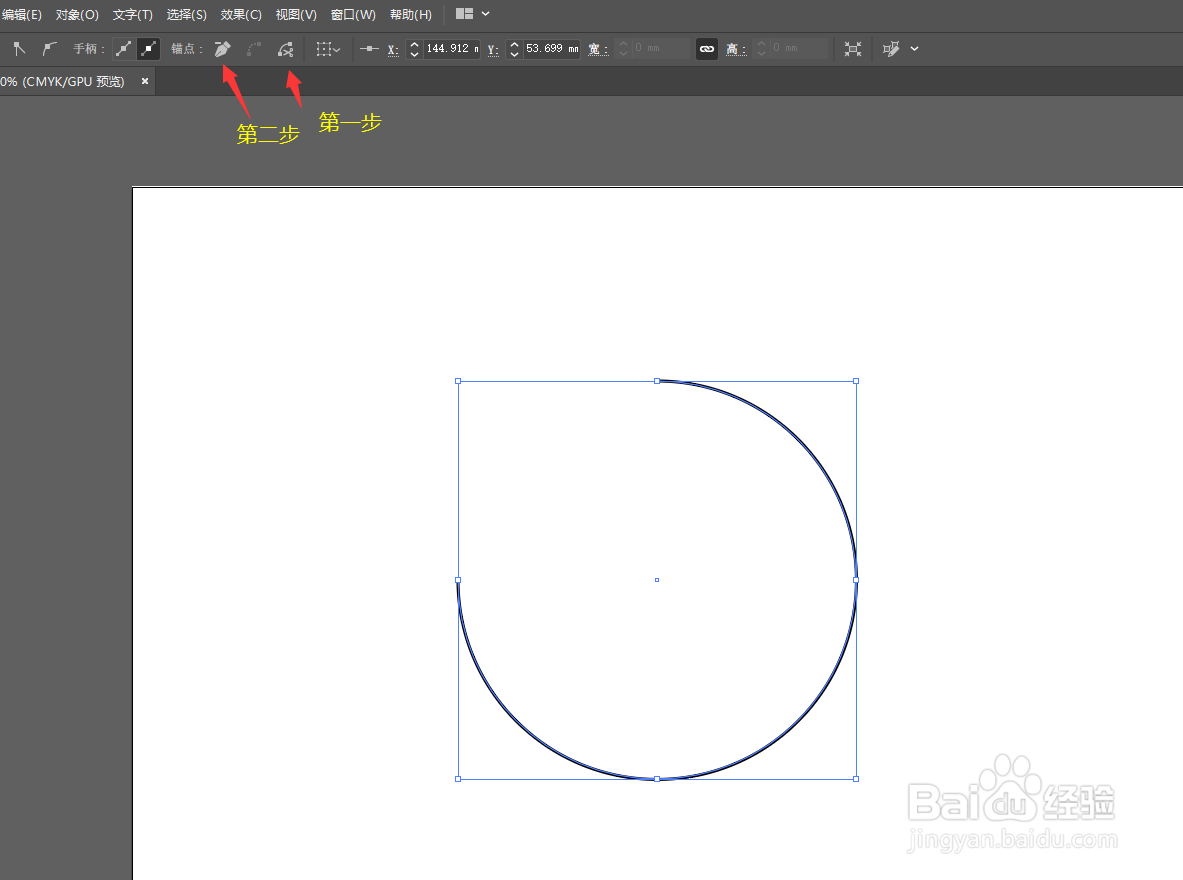
7、重复,点击图中其中两点,然后在顶部属性栏根据第一步箭头点击在所选锚点处剪切路径,,第二步点击删除所选锚点,如图下。
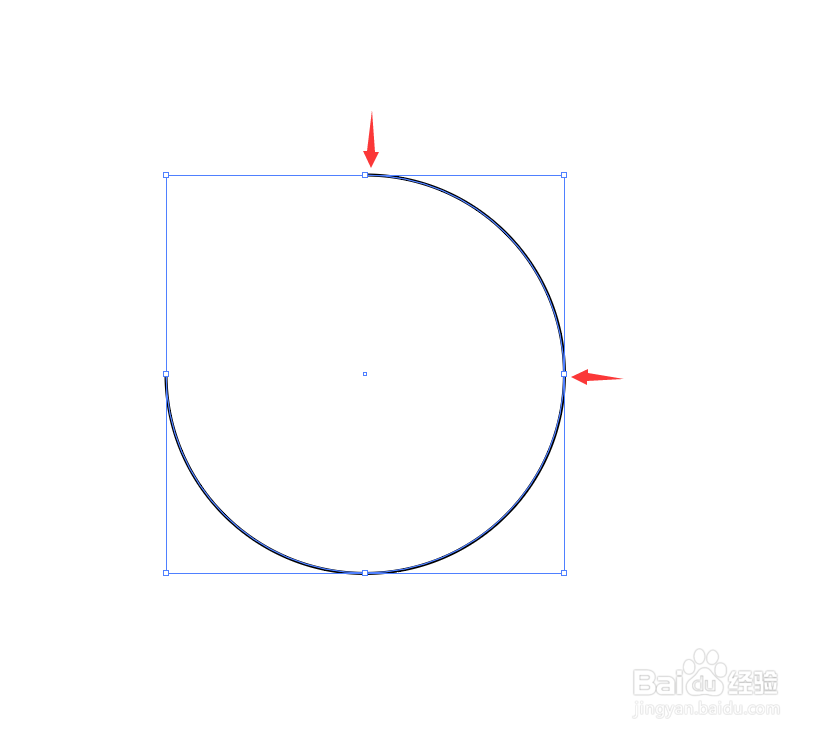
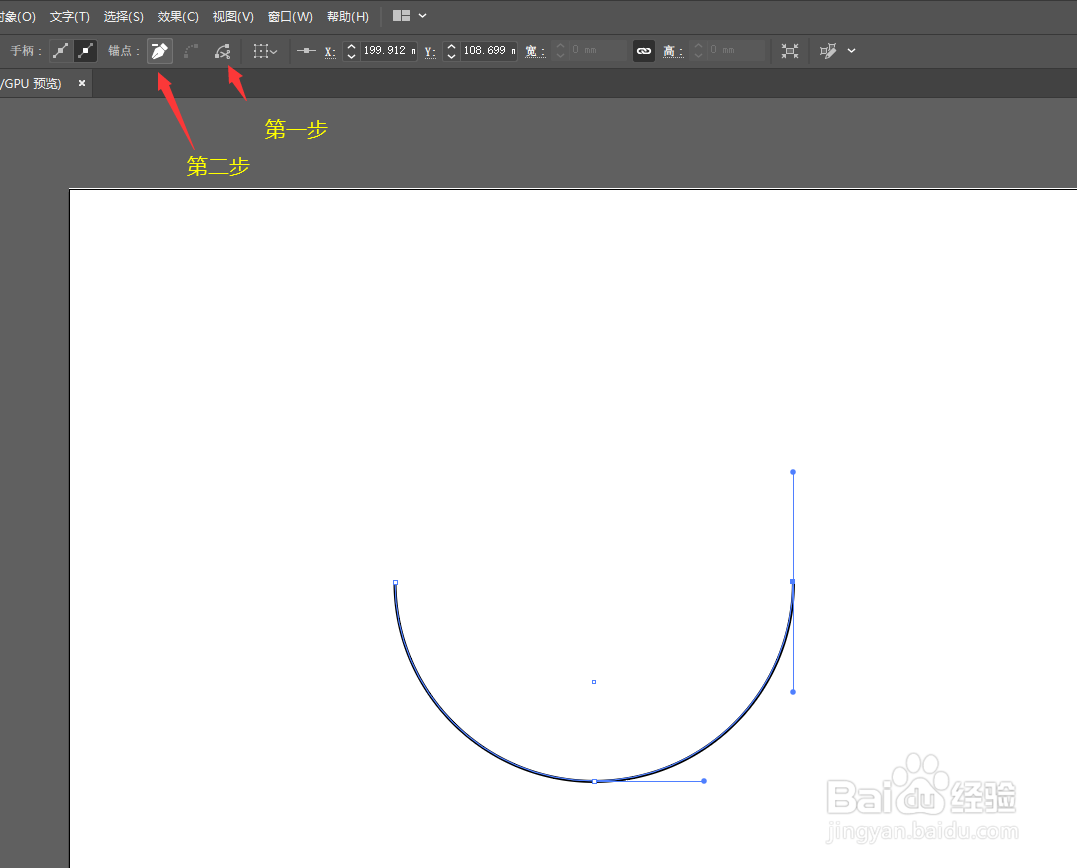
8、在顶部属性栏点击描边-选择虚线打勾✔
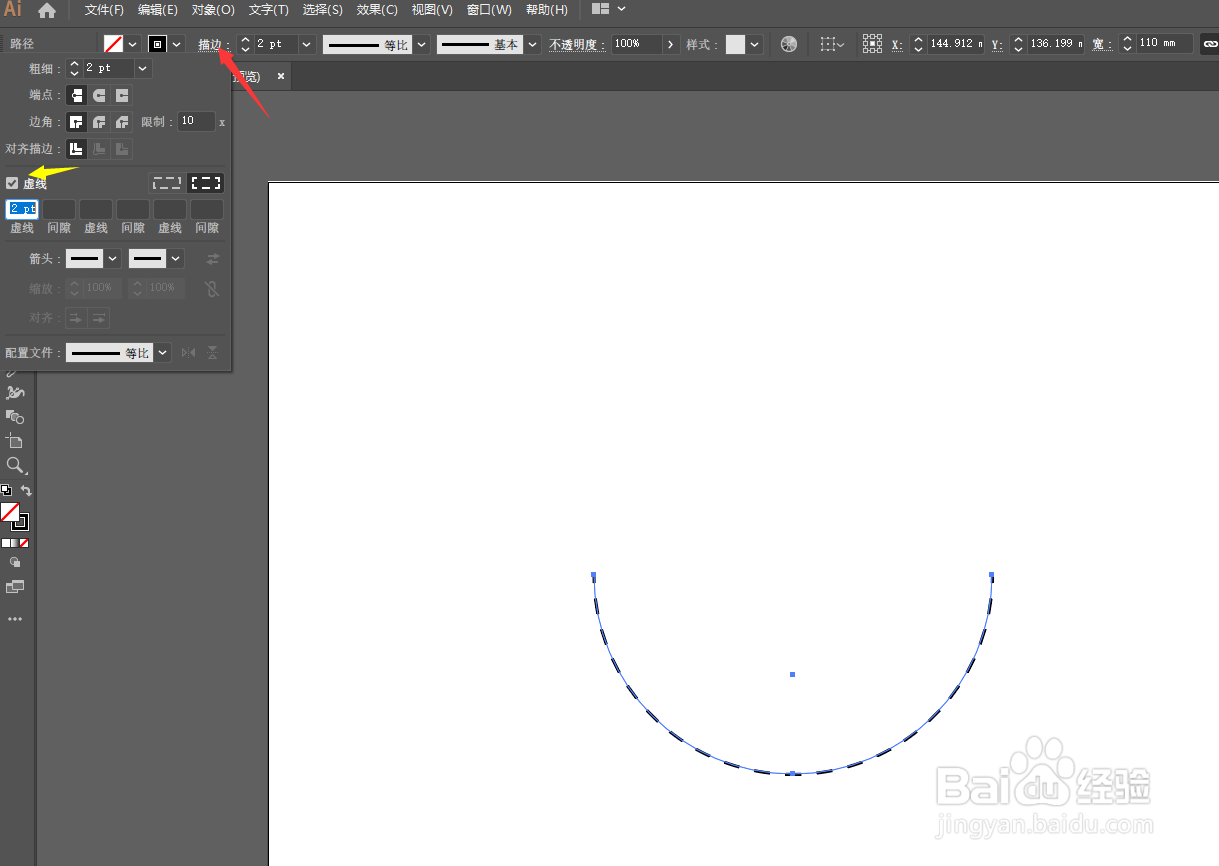
9、如图下,完成了半圆虚线制作的效果